Hvordan understreges automatisk stavede ord eller stavefejl i Outlook?
Som vi ved, er stavefejl akavet i en e-mail. Men hvordan kan man forhindre stavefejl i e-mails? Denne artikel taler om automatisk markering af alle forkert stavede ord med røde understregninger, når vi sammensætter meddelelser i Outlook.
Understreg automatisk forkert stavede ord eller stavefejl i Outlook
Understreg automatisk forkert stavede ord eller stavefejl i Outlook
Du kan konfigurere Outlook-indstillinger til automatisk at tilføje understregninger til alle forkert stavede ord eller stavefejl, når du skriver e-mails.
1. Klik File (Felt) > Indstillinger for at åbne dialogboksen Outlook-indstillinger.
2. I dialogboksen Outlook-indstillinger skal du klikke på Post i venstre bjælke, og klik derefter på Stavekontrol og autokorrektur knappen i Skriv meddelelser afsnit. Se skærmbillede:
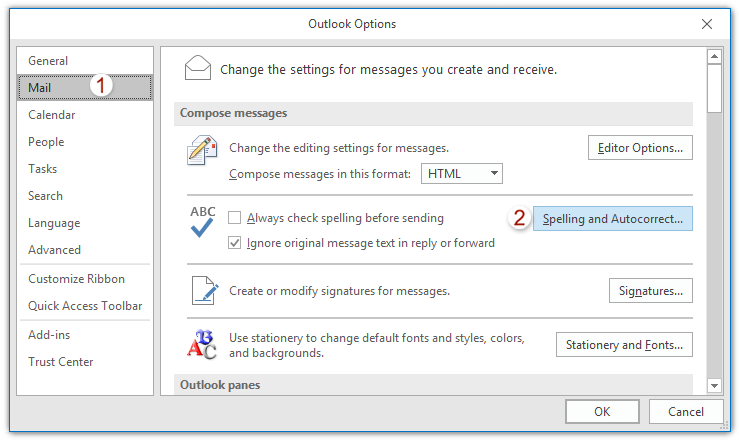
3. Nu kommer du ind i dialogboksen Editorindstillinger. Klik på proofing i venstre bjælke, og kontroller Kontroller stavning mens du skriver valgmulighed i Når du korrigerer stavning i Outlook afsnit. Se skærmbillede:
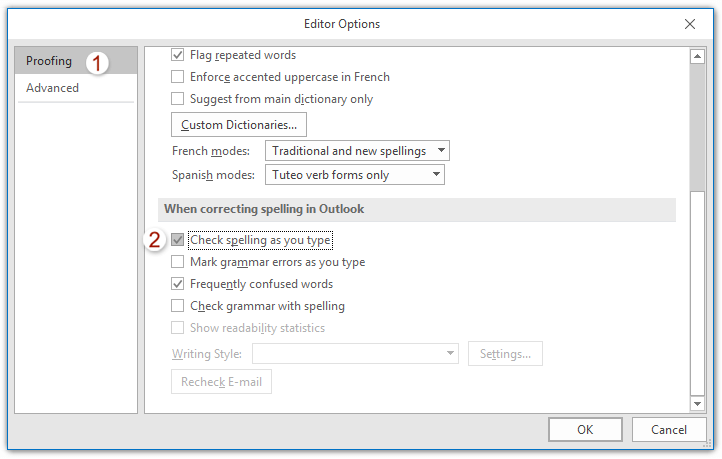
4. Klik OK > OK for at gemme Outlook-indstillingerne.
Fra nu af tilføjes røde understregninger automatisk til forkert stavede ord, når du skriver dem i komponering af e-mails. Se skærmbillede:

Marker automatisk indgående e-mails med phishing-links i Outlook
Har du nogensinde modtaget e-mails med phishing-links, der fører dig til en phishing-webside og muligvis stjæler dine personlige oplysninger i Outlook? Nu giver Kutools til Outlook en Tjek ondsindet e-mail mulighed, som kan hjælpe dig med at kontrollere og markere alle indgående e-mails, der indeholder phishing-links automatisk.

Relaterede artikler
Bedste kontorproduktivitetsværktøjer
Kutools til Outlook - Over 100 kraftfulde funktioner til at superlade din Outlook
🤖 AI Mail Assistant: Øjeblikkelige pro-e-mails med AI-magi – et klik for geniale svar, perfekt tone, flersproget beherskelse. Forvandl e-mailing ubesværet! ...
📧 Email Automation: Ikke til stede (tilgængelig til POP og IMAP) / Planlæg Send e-mails / Auto CC/BCC efter regler ved afsendelse af e-mail / Automatisk videresendelse (avancerede regler) / Tilføj automatisk hilsen / Opdel automatisk e-mails med flere modtagere i individuelle meddelelser ...
📨 Email Management: Genkald nemt e-mails / Bloker svindel-e-mails af emner og andre / Slet duplikerede e-mails / Avanceret søgning / Konsolider mapper ...
📁 Vedhæftede filer Pro: Batch Gem / Batch adskilles / Batch komprimere / Automatisk gem / Automatisk afmontering / Automatisk komprimering ...
🌟 Interface Magic: 😊 Flere smukke og seje emojis / Boost din Outlook-produktivitet med fanebaserede visninger / Minimer Outlook i stedet for at lukke ...
👍 Wonders med et enkelt klik: Besvar alle med indgående vedhæftede filer / Anti-phishing e-mails / 🕘Vis afsenderens tidszone ...
👩🏼🤝👩🏻 Kontakter og kalender: Batch Tilføj kontakter fra udvalgte e-mails / Opdel en kontaktgruppe til individuelle grupper / Fjern fødselsdagspåmindelser ...
Over 100 Features Afvent din udforskning! Klik her for at finde mere.

